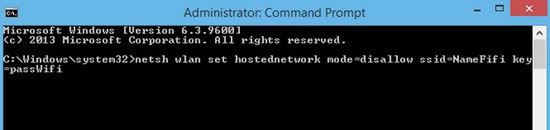Cách phát wifi trên Win 8
Cách phát wifi trên Win 8
Phát wifi Win 8 giúp bạn chia sẻ mạng internet tới điện thoại, laptop khác mà không cần sử dụng phần mềm hỗ trợ nào. Nếu sử dụng Windows 8 mà chưa biết cách phát Wifi windows 8 như nào thì bạn hãy tham khảo bài viết dưới đây của TimDapAnnhé.
Biểu tượng cảm xúc Facebook mới nhất
Cách tìm kiếm trên Google hiệu quả
Sử dụng Laptop tạo điểm phát Wifi, chia sẻ mạng Internet cho các thiết bị khác mang lại khá nhiều lợi ích cho bạn.
Cách phát Wifi trên Windows 8 không dùng phần mềm
Bước 1: Nhấn tổ hợp phím Windows + X hoặc bạn có nhấn chuột phải vào biểu tượng Windows cũng được, sau đó chọn Command Prompt (Admin) hoặc Dấu nhắc lệnh (quản trị) nếu như Windows 8 của bạn sử dụng tiếng Việt.
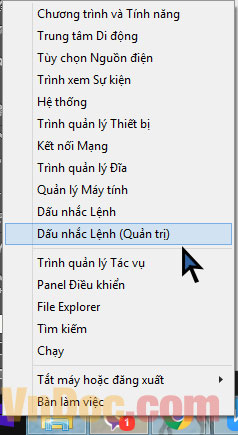
Bước 2: Trong Command Prompt bạn nhập vào dòng lệnh sau đây rồi Enter:
netsh wlan set hostednetwork mode=allow ssid=NameWifi key=PassWifi
Trong đó:
- NameWifi là tên Wifi bạn muốn, tên này bạn có thể đặt tùy thích;
- PassWifi là mật khẩu của Wifi, tối thiểu 8 ký tự.
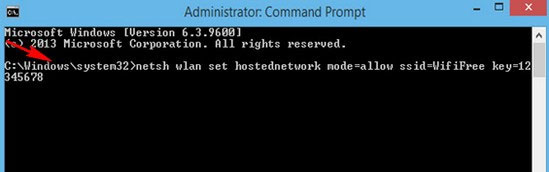
Bước 3: Tiến hành Phát Wifi, bằng cách nhập tiếp dòng lệnh sau vào Command Prompt và Enter.
netsh wlan start hostednetwork
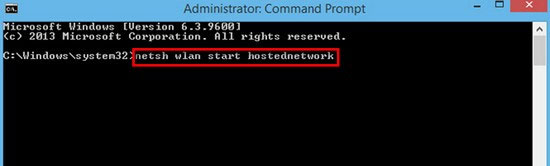
Bước 4: Bạn vào Network and Sharing Center -> Change adapter setting để chia sẻ mạng Internet. Nhấn phải chuột vào mạng đang sử dụng để kết nối Internet sau đó chọn Properties.
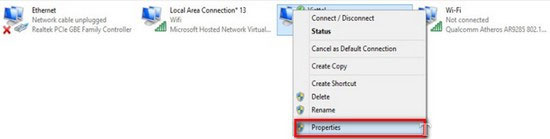
Bước 5: Trong thẻ Sharing, tích vào Allow other network users to connect...
Đồng thời ở thẻ Home networking connection, chọn tên profile vừa được tạo ra, là Local Area Connection* 13 nhấn OK để xác nhận.
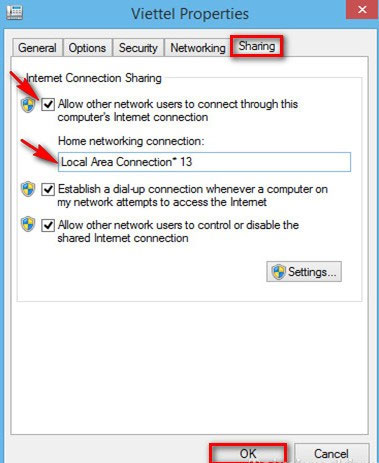
Cách tắt Wifi Win 8
- Mở Command Prompt (Admin) nhập dòng lệnh: netsh wlan stop hostednetwork
- Sau đó Enter
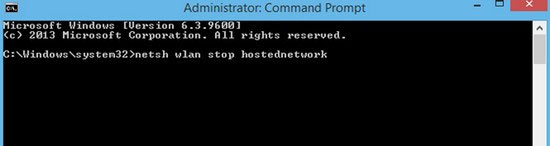
Hủy bỏ 1 host đã tạo
Mở Command Prompt (Admin) nhập dòng lệnh:
netsh wlan set hostednetwork mode=disallow ssid=NameFifi key=passWifi
Trong đó:
- NameWifi là tên Wifi bạn đặt lúc phát;
- PassWifi là mật khẩu của Wifi đã phát.
Sau đó Enter.